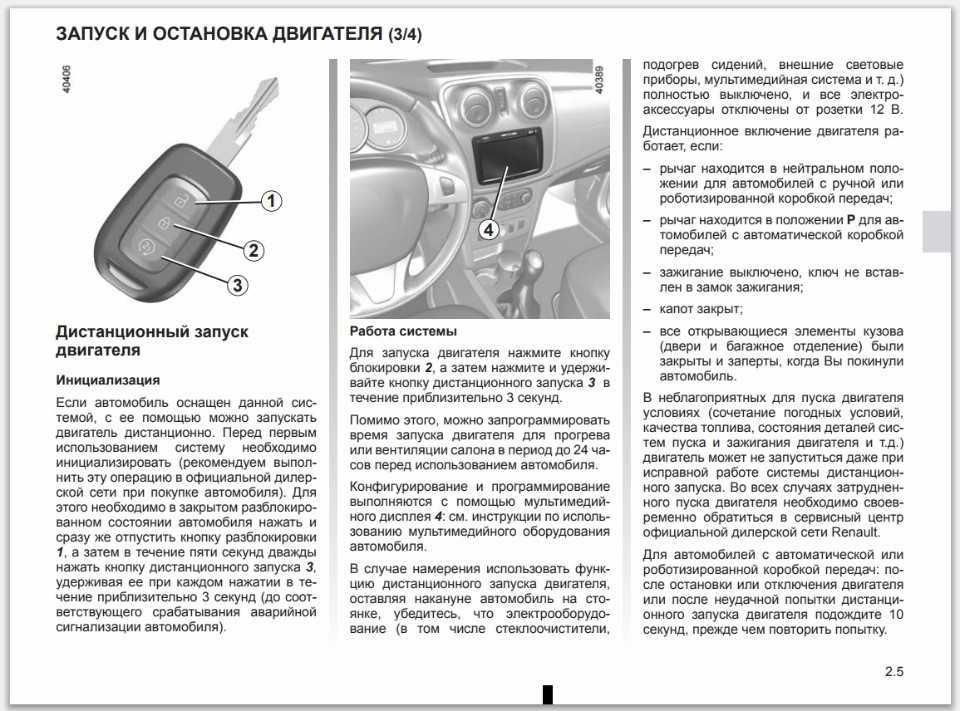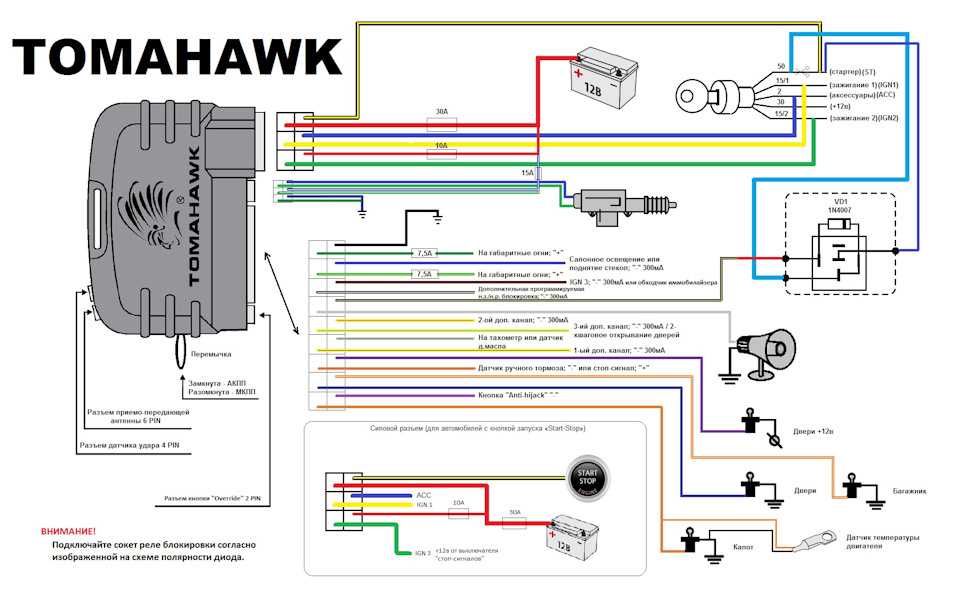Почему не работает штатная сигнализация на Ладе Приора и что делать
Как защитить автомобиль от угона? Самый простой и вполне современный способ сделать это – купить и установить сигнализацию. Если вы еще находитесь в поиске подходящего «железного коня», можно пойти и другим путем – приобрести модификацию Люкс автомобиля Лада Приора. В отличие от других моделей, она оснащается противоугонной системой прямо с завода. Впрочем, о ее надежности сегодня продолжаются весьма затяжные споры. Многие автолюбители жалуются на то, что она не функционирует в нормальном режиме, ищут варианты решения проблемы. В данной статье мы рассмотрим самые распространенные причины, из-за которых не работает штатная сигнализация на Ладе Приора, а также предложим ряд рекомендаций по устранению неполадок.
Процедура активации противоугонной системы
Главное преимущество штатной сигнализации заключается в том, что ваш автомобиль с ее помощью защищается сразу же после приобретения.
Но если говорить конкретно о Ладе Приора, то ее счастливые обладатели сталкиваются с некоторыми трудностями. Первая, и наиболее часто встречающаяся из них связана с тем, что на заводе противоугонная система не активируется. И, разумеется, работать не будет. Чтобы устранить данную недоработку, необходимо после покупки машины сразу выполнить следующие действия:
- заправить машину. Это поможет в будущем не перепутать сигнал противоугонной системы со звуковой индикацией нехватки топлива и значительно облегчит процедуру активации;
- вставить в замок обучающий ключ, реализуемый в стандартной комплектации авто, и одновременно с этим включить зажигание;
- извлечь ключ и вставить его обратно спустя несколько минут. Вновь запустить зажигание уже с помощью именно обучающего, а не рабочего ключика;
- после пяти звуковых сигналов выключить и снова завести двигатель. После этого вы услышите еще три гудка, свидетельствующих о том, что противоугонная система активирована.
 Остается только синхронизировать иммобилайзер и полноценно использовать сигнализацию.
Остается только синхронизировать иммобилайзер и полноценно использовать сигнализацию.
Читайте также: Почему на Приоре не работает спидометр и что делать
Распространенные неисправности штатной противоугонной системы Лады Приора
Если сигнализация не срабатывает уже после активации, то необходимо провести детальную ее диагностику. Она позволяет выявить следующие неполадки:
- слабый контакт в ключе зажигания. Вы легко обнаружите данную проблему, если двусторонняя сигнализация работает нормально, а штатная не запускается. Для ее устранения нужно удалить пыль и грязь с поверхности контактов, аккуратно зачистить их или просто заменить ключ, если все подобные действия не дали никакого эффекта;
- радиомодуль не контачит с соответствующей токопроводящей дорожкой печатной платы. Решение проблемы – восстановление контакта посредством пайки либо замена ключа;
- имеются повреждения платы. В данном случае поможет только замена. В будущем лучше не ронять ключ на твердую поверхность, а также не слишком сильно зажимать винт после разборки и сборки устройства;
- ресинхронизация кодов, из-за которой не сработает даже полностью исправная противоугонная система.
 Решение – с использованием обучающего ключа устранить проблему;
Решение – с использованием обучающего ключа устранить проблему; - проникновение влаги на датчик, установленный под капотом. Данное устройство можно высушить, однако если после этого оно не будет работать, лучше произвести замену;
- нет контакта на кнопке открытия багажника или на концевиках передней и задней двери;
- проблемы с центральным замком Лады Приора.
Как показывает практика, наибольшая часть проблем связана с пультом дистанционного управления противоугонной системы, который располагается на ключе зажигания. Чтобы продлить срок его эксплуатации, необходимо очень аккуратно обращаться с устройством, избегать сильных ударов по нему или давления. В результате механического воздействия может быть утрачен контакт на кнопке. Также часто повреждается печатная плата, замена которой обходится недешево.
Как вам статья?
Рейтинг
( Пока оценок нет )
Не работает штатная сигнализация на Калине: почему не открывается
Не работает штатная сигнализация на Калине? Проверьте контакт в ключе и радиомодуле, заново переобучите ключ с пультом, проверьте контакты концевиков багажника / дверей и центральный замок. Если это не помогает, отключите заводскую защиту с помощью специального кода, а в дальнейшем установите новую сигнализацию от любого из брендов.
Если это не помогает, отключите заводскую защиту с помощью специального кода, а в дальнейшем установите новую сигнализацию от любого из брендов.
Частые проблемы с сигнализацией на Лада Калина
Производитель Лада Калина предусмотрен штатную сигнализацию, которая работает по упрощенному принципу и обеспечивает следующие функции:
- блокировка / разблокировка дверей;
- блокирование всех дверей при закрытии водительской;
- открытие / закрытие авто путем нажатия на специальную кнопку в салоне;
- включение сигнализации при попытке взлома.
Штатная заводская система весьма надежна, и ее функций зачастую достаточно для защиты машины. Но изучение отзывов показывает, что владельцы отечественного авто нередко сталкиваются со сбоями работе встроенной защиты. Распространенная ситуация, когда Калина не открывается с брелка штатной сигнализации. Не менее распространенная проблема, когда иммобилайзер блокирует работу двигателя и не дает его запустить из-за каких-то встроенных сбоев.
Причины и пути решения
Перед принятием шагов по устранению неисправности необходимо разобраться, почему не работает сигнализация на Калине. Этому может быть несколько причин:
- Плохой контакт в ключе.
- Поломка электронной печатной платы и появление небольших трещин.
- Отсутствие нормального контактного соединения в радиомодуле.
- Попадание влаги на подкапотный датчик.
- Поломка центрального замка.
- Разряд батарее, из-за чего не работает брелок сигнализации Калины.
- Отсутствие связи между блоком управления и ключом.
- Намокание внутренних деталей блока.
- Обрыв питающей сети или повреждение предохранителя.
Выше рассмотрены основные причины, почему не работает штатная сигнализация Лады Калина. Задача автовладельца в том, чтобы диагностировать неисправность и попытаться исправить проблему своими силами.
Проверьте батарейку
Для начала убедитесь, что причина проблемы не в батарейке пульта штатной сигнализации. Замените источник питания и проверьте, работает ли пульт на Калине или нет.
Замените источник питания и проверьте, работает ли пульт на Калине или нет.
Почистите ключ
Если перестала работать штатная сигнализация на Калине, проверьте состояние ключа. Вспомните, не постирали ли вы пульт или может он намокал. Разберите его и изучите качество контактов. При наличии подозрений на их загрязнение выполните зачистку или поменяйте девайс. Во время сборки будьте осторожны и не сильно затягивайте главный винт во избежание повреждений.
Проверьте качество пайки на печатной плате
Откройте радиомодуль и осмотрите качество пайки. При наличии проблем необходимо ее усилить или поменять изделие для пуска двигателя. Для замены можно обратиться к специалистам.
Обучите брелок
Бывают ситуации, когда на Калина не работает сигнализация из-за сбоя в работе брелка. В таком случае попробуйте переобучить новый девайс. Сделайте следующие шаги:
- Закройте двери и включите зажигание обучающим ключом, после чего выждите 6 секунд.

- Отключите питание, после чего начинается быстрое мигание контрольной лампы.
- Вставьте рабочий ключ в замок в течение 6 с. В этом случае должен запищать зумер трижды.
- Выждите еще около 6 сек с включенным зажиганием до двух новых писков.
- Отключите питание.
- Во время мигания лампы достаньте рабочий ключ, установите обучающий и включите зажигание. Если все сделано правильно, должно быть три сигнала.
- Без отключения питания дождитесь двух сигналов.
- Выключите зажигание, но не доставайте обучающую «отмычку». По истечении 6 сек можно услышать один сигнал и мигание лампы с двойной частотой.
- Не позже, чем через 6 сек включите зажигание обучающим ключом.
- Выждите 2-3 сек и выключите зажигание.
- По истечение пяти секунд должно быть три сигнала. Лампочка должна перестать мигать.
- Не включайте зажигание около 10 сек.
Просушите датчик или блок
Бывает, когда в Лада Калина не работает штатная сигнализация из-за намокания датчика в подкапотном пространстве или блока. В случае с датчиком устройство необходимо поменять или просушить. Блок управления необходимо снять и высушить, после чего система работает корректно.
В случае с датчиком устройство необходимо поменять или просушить. Блок управления необходимо снять и высушить, после чего система работает корректно.
Проверьте контакты
Еще одна ситуация, когда не работает штатная сигнализация Калина на 1 или 2 дверях. В таком случае проверьте целостность концевиков и работу центрального замка. Если ЦЗ не работает на всех дверях, прозвоните предохранитель, питающий этот узел.
Выключите блок
При отсутствии результата может потребоваться отключение блока. Для этого сделайте следующее:
- Снимите провода с АКБ.
- Достаньте пепельницу и открутите четыре болта, которые фиксируют корпус.
- Удалите заглушки, которые расположены возле сервисной кнопки.
- Открутите два самореза, которые находятся под заглушками.
- Снимите поворотные распределители воздушных потоков.
- Удалите центральную прокладку, демонтировав ее с фиксаторов.
- Отбросьте электрические кабели, которые ведут к электронике в приборной панели.

- Снимите штатный блок под центральным воздуховодом.
- Отключите питающий кабель.
Восстановите диагностическую линию после изъятия штатной сигнализации. Для этого установите перемычку между ЭБУ Калины и диагностической колодкой. Если в линии нет необходимости, достаточно соединить провода для восстановления K-Line. Также требуется стереть данные иммобилайзера штатной сигнализации в ЭБУ.
Установка пароля и разблокировка
В ситуации, когда не работает штатная сигнализация на Калине, может потребоваться разблокировка охранной системы. Разработчики авто предусмотрели возможность запуска мотора без кодового ключа. В таком случае нужно сообщить контроллеру определенный пароль, который задается педалью акселератора. Сначала он не активен. Если зажигание включено, а двигатель не работает, на приборной панели Калины светиться кнопка проверки двигателя. После его активации через минуту символ гаснет.
Чтобы деактивировать штатную сигнализацию в Калина, если она не работает, сделайте следующее:
- Вставьте обучающий ключ и отключите зажигание, достаньте изделие из замка.

- В течение шести секунд запустите зажигание рабочей «отмычкой». Появляется три сигнала, а потом еще два.
- Отключите зажигание и достаньте ключ.
- За шесть секунд включите зажигание обучающим, а через три + два сигнала отключите зажигание и достаньте ключ.
- В течение шести секунд включите зажигание. Должна загореться надпись «Проверь двигатель», а через минут потухнуть. Введите любой пароль от 111111 до 999999.
- Для задания пароля жмите педаль акселератора. Зажигается лампочка проверки двигателя. Удерживайте педаль не больше 3-х секунд, а потом отпустите.
- Введите код путем нажатия педали газа нужное число раз (удерживайте по три секунды). При очередном нажатии (после ввода кода) зафиксируйте педаль на пять секунд.
- Введите остальные цифры.
Как только пароль активирован, а иммобилайзер штатной сигнализации Калина не работает, запускайте двигатель. Для этого включите зажигание рабочим элементом, введите пароль. После указания шестой цифры мотор должен завестись.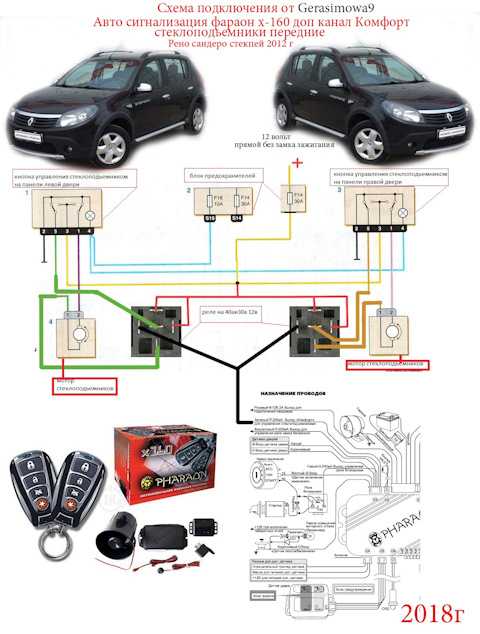
Теперь вы знаете, что делать, если не работает штатная сигнализация на Калине. В комментариях поделитесь своим опытом решения такой проблемы.
Будильник iPhoneне работает? 12 способов исправить это!
В наши дни мы используем наши iPhone для всего и вся. Они заменили несколько традиционных товаров, таких как блокноты, калькуляторы, часы и т. д. Теперь многие из нас также используют свои iPhone в качестве замены традиционному будильнику. Но что, если у вас возникли проблемы с этим, а будильник iPhone не срабатывает, из-за чего вы опаздываете в школу или на работу?
Действительно, если вы не проснетесь вовремя, это негативно повлияет на ваш график. Кроме того, кто не любит быть пунктуальным? Если будильник вашего iPhone не срабатывает, даже если вы правильно его настроили, прочитайте приведенные ниже советы, чтобы решить проблему.
- Проверить выключатель звука
- Установить звук будильника на iPhone
- Увеличить громкость будильника
- Убедитесь, что время будильника правильное
- Удаление сторонних приложений сигнализации
- Отключите Bluetooth или проводные наушники
- Настройка времени сна/параметров сна
- Удалить все аварийные сигналы и начать заново
- Обновите свой iPhone и приложение «Часы»
- Перезагрузите iPhone
- Сбросить все настройки
- Обратитесь в службу поддержки Apple
 Проверьте переключатель отключения звука
Проверьте переключатель отключения звука Предполагается, что будильник сработает, даже если вы перевели iPhone в беззвучный режим, сдвинув переключатель «Звонок/Без звука». Тем не менее, лучше оставить iPhone в режиме звонка, чтобы не столкнуться с какими-либо проблемами.
Также проверьте, работают ли динамики вашего iPhone должным образом. Для этого воспроизведите какой-нибудь медиафайл через Apple Music, YouTube и т. д. Если динамик работает нормально, переходите к следующему шагу.
2. Установите звуковой сигнал на вашем iPhone 9.0034Если вы не настроили звук будильника, при срабатывании будильника звук воспроизводиться не будет. iPhone будет только вибрировать. Если вы по ошибке установили звук будильника на «Нет», вот как это исправить.
- Откройте приложение Часы на вашем iPhone.
- Выберите опцию Alarm в меню внизу.
- Выберите сигнал тревоги , для которого вы хотите внести изменения.

- Нажмите Звук .
- Прокрутите вверх и выберите мелодию звонка . Вы также можете установить песню из Apple Music в качестве будильника на iPhone.
- Теперь нажмите Вибрация и выберите образец вибрации .
- Нажмите Звук → Назад в левом верхнем углу экрана.
- На следующем экране нажмите Сохранить .
Не пропускайте последний шаг, так как это единственный способ обеспечить применение всех изменений.
3. Увеличьте громкость будильникаКак и в первом исправлении, есть вероятность, что вы установили громкость рингтона и оповещения на самый низкий уровень. В этом случае вот как это исправить.
- Откройте Настройки на вашем iPhone.
- Tap Звук и тактильные ощущения .
- Теперь перетащите ползунок вправо , чтобы убедиться, что вы установили максимальную громкость для мелодии звонка и оповещений.

Если кнопки громкости случайно срабатывают и снижают уровень громкости, вы можете полностью отключить кнопки. Всего Отключите переключатель «Изменить с помощью кнопок» на том же экране.
4. Убедитесь, что время будильника правильноеРешение наших проблем часто находится прямо у нас перед глазами, но мы склонны его не видеть. Причина, по которой ваш будильник никогда не срабатывает вовремя, может заключаться в том, что вы установили неправильное время. Я не говорю, что это часто случается со мной (поверьте мне, это не так), но есть вероятность, что вы по ошибке установили время на 6 вечера вместо 6 утра.
Чтобы убедиться, что это не так, и что вы намного умнее меня, отправляйтесь на Приложение Часы → Будильник → и еще раз проверьте время будильника.
5. Удалите сторонние будильники В App Store доступно множество сторонних будильников для iPhone. Без сомнения, у них могут быть дополнительные функции по сравнению с приложением «Часы» по умолчанию. Вам лучше удалить эти приложения. Да, есть небольшой шанс, что это может решить вашу проблему.
Без сомнения, у них могут быть дополнительные функции по сравнению с приложением «Часы» по умолчанию. Вам лучше удалить эти приложения. Да, есть небольшой шанс, что это может решить вашу проблему.
Некоторые приложения запрашивают странные разрешения и могут мешать работе приложения «Часы» и его функции будильника, что в конечном итоге делает оба этих приложения бесполезными. Итак, избавьтесь от этих приложений, так как родные приложения отлично работают как будильник.
6. Отключите Bluetooth или проводные наушникиОпять же, инженеры Apple достаточно умны, чтобы закодировать программное обеспечение будильника для вывода звука будильника через встроенные динамики устройства даже при подключении к проводным аудиоустройствам или аудиоустройствам Bluetooth. Однако некоторые ошибки и сбои мешают бесперебойной работе кода.
Например, ваш iPhone может зависнуть в режиме наушников и т. д. В таких случаях лучший вариант — отключить iPhone от любого проводного или Bluetooth-аудиоустройства, чтобы убедиться, что все идет гладко.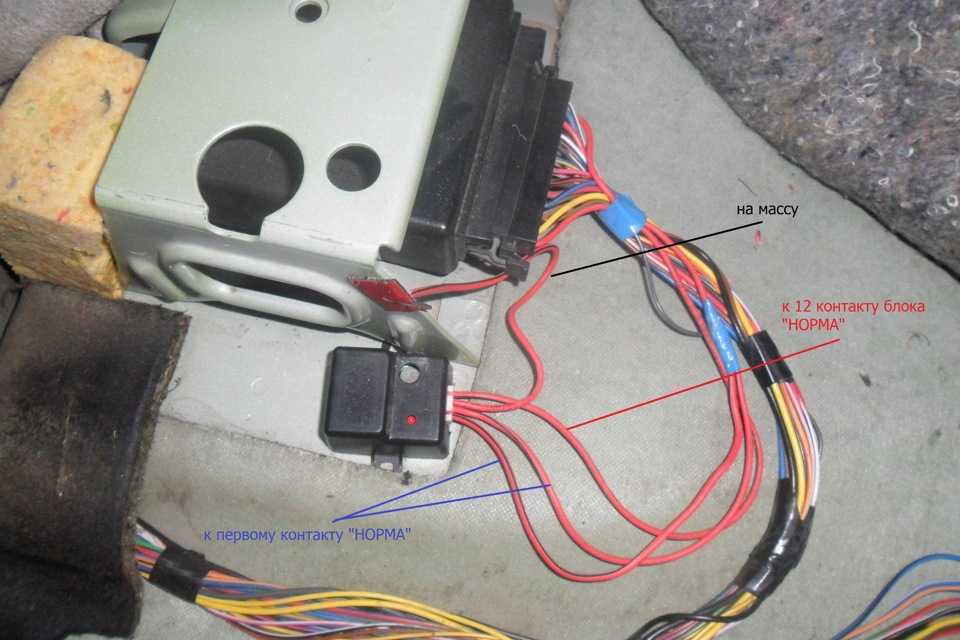
Если вы используете функцию «Время сна» на своем iPhone и установили одинаковое время для времени пробуждения и будильника, есть вероятность, что обе эти функции могут конфликтовать, и ни одна из них не будет работать. .
Во избежание этого следует изменить время одной из этих функций или полностью отключить функцию «Перед сном».
8. Удалить все будильники и начать зановоВы установили слишком много будильников? Вас смущает длинный список будильников? Все эти предупреждения могут вызывать проблемы несовместимости; следовательно, ни один из них не работает должным образом.
В этом случае следует удалить все тревоги и начать заново. Избавьтесь от всего и установите новый будильник на любое время. Вот как это сделать:
- Откройте приложение Часы на своем iPhone.
- Выберите опцию Alarm в меню внизу.
- Коснитесь Изменить в левом верхнем углу.

- Выберите кнопку минус красного цвета и нажмите Удалить .
- Повторите те же шаги для всех сигналов тревоги.
- Нажмите Готово в верхнем левом углу после удаления всех будильников.
- Теперь установите будильник на желаемое время.
Не существует операционной системы, в которой не было бы программных ошибок и глюков. Более того, iOS в последнее время стала рассадником программных ошибок из-за всех новых функций, представленных в iOS 16. Я не могу быть на сто процентов уверен и утверждаю, что ни одна из этих ошибок не влияет на приложение «Часы» на iPhone. Вместо этого, скорее всего, на него повлияла одна из этих ошибок и неисправность.
Лучшее решение этой проблемы — обновить приложение «Часы», а затем обновить iOS до последней доступной версии. У нас есть пошаговые руководства, которые помогут вам узнать, как обновлять приложения на вашем iPhone, а также как обновить ваш iPhone.
Старый способ исправить гаджеты — перезагрузить их. Некоторые говорят, что это помогает очистить кэш-память и, таким образом, помогает устранить некоторые программные ошибки или сбои. Есть вероятность, что проблемы могут быть решены только для того, чтобы всплыть на поверхность через определенный период.
Учитывая все вышесказанное, перезагрузка iPhone оказалась для меня одним из лучших решений. Вот пошаговое руководство, которое поможет вам перезагрузить iPhone, независимо от того, какая у вас модель.
11. Сбросьте все настройки Если ни одно из вышеперечисленных решений не помогает устранить проблему с будильником iPhone, следующим лучшим вариантом является сброс настроек iPhone до заводских. Да, вы потеряете все данные. Чтобы этого не произошло, создайте резервную копию всех данных вашего iPhone в iCloud, чтобы вы могли восстановить свой iPhone из резервной копии iCloud. Выполните шаги, указанные ниже, чтобы перезагрузить iPhone.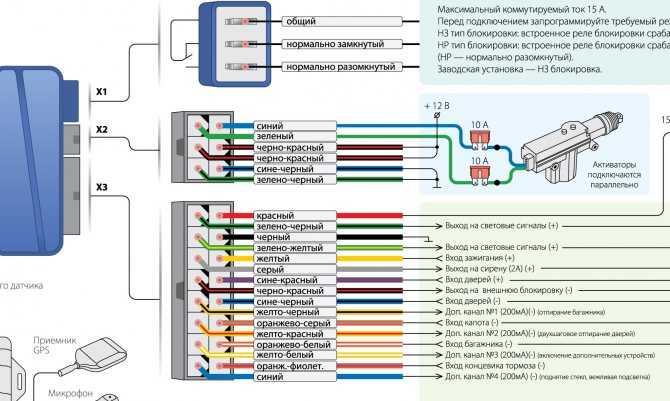
- Откройте Настройки на вашем iPhone.
- Перейти к Общие .
- Коснитесь Перенос или сброс iPhone .
- Выберите Сброс → Сброс всех настроек .
- Введите пароль , чтобы подтвердить свой выбор, и следуйте инструкциям на экране.
К сожалению, если проблема не устранена, пришло время обратиться в службу поддержки Apple. Если это аппаратная проблема, и ваше устройство находится на гарантии, проблема будет устранена без вашего беспокойства. Кроме того, если у вас есть активный план AppleCare +, он будет стоить вам минимум.
Вы можете отправиться в ближайший магазин Apple Store или обратиться к нашему руководству по обращению в службу поддержки Apple, чтобы узнать больше о процессе.
Подписание…
Служба поддержки Apple обязательно исправит проблему с неработающим будильником iPhone, если первые 11 шагов не сработали для вас.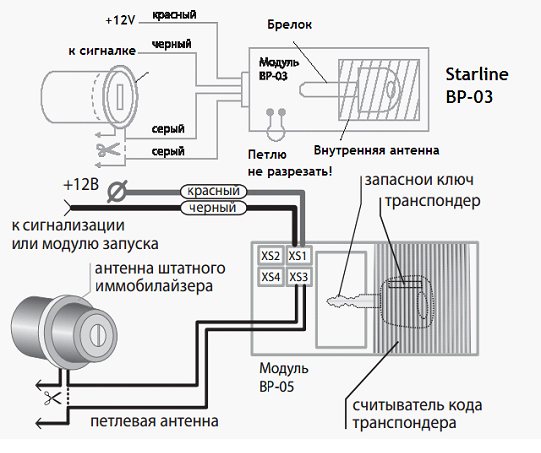 Я понимаю, как неприятно отсутствие будильника. Если у вас есть какие-либо другие сомнения, сообщите нам об этом в комментариях ниже, и мы свяжемся с вами как можно скорее.
Я понимаю, как неприятно отсутствие будильника. Если у вас есть какие-либо другие сомнения, сообщите нам об этом в комментариях ниже, и мы свяжемся с вами как можно скорее.
ЧИТАТЬ СЛЕДУЮЩИЙ:
- Как изменить цвет календаря на iPhone, iPad и Mac
- Как установить будильник на Apple Watch
- Живые действия в iOS 16: все, что вам нужно знать
Автор
Дэррил
Потребительские технологии и мотоциклы — две вещи, которые больше всего волнуют Дэррила. Почему? Потому что технологии помогают улучшить жизнь людей, и ему нравится решать проблемы людей, связанные с технологиями. А как же велосипеды, спросите вы? Ну, брось передачу и исчезни.
Как исправить неработающий будильник на телефонах Android (обновленные методы 2023)
Краткое содержание блога — Вы не можете встать вовремя, потому что ваш будильник на Android не работает? Если ваш будильник на Android не звонит или перестал оповещать вас, это может быть связано с несколькими причинами. В этом блоге вы найдете способы решения проблемы с отсутствием звонка в приложении «Будильник» на Android.
В этом блоге вы найдете способы решения проблемы с отсутствием звонка в приложении «Будильник» на Android.
Вы пропустили утренний рейс, потому что не прозвенел будильник? Будильник, не работающий на Android, может стать кошмаром для многих. Иногда будильник срабатывал, но рингтона не было слышно. В других случаях это не позволяет вам установить новое время. Итак, что именно может быть причиной этой проблемы? Мелодия будильника не работает на Android? Давайте узнаем об этом и выясним возможные решения «почему мой будильник не срабатывает?».
Не расстраивайтесь из-за раздражающего сообщения «Будильник не звонит из-за проблемы с Android». Узнайте о возможных исправлениях, чтобы решить эту проблему. Мы обсуждаем 9 лучших способов избавиться от будильника, не работающего при проблемах с Android. Попробуйте их в порядке, указанном ниже, и сообщите нам, какой из них сработал для вас!
Метод 1. Перезагрузите смартфон
Первый основной шаг по устранению неполадок в электронных устройствах — это их перезапуск, и то же самое касается вашего мобильного телефона. Исследование утверждает, что люди не перезагружают свой смартфон, и он всегда включен, иногда в течение нескольких месяцев. Случайный перезапуск через пару недель может быть полезен для функциональности и здоровья вашего телефона.
Исследование утверждает, что люди не перезагружают свой смартфон, и он всегда включен, иногда в течение нескольких месяцев. Случайный перезапуск через пару недель может быть полезен для функциональности и здоровья вашего телефона.
Читайте также: 10 лучших приложений-будильников для Android
Способ 2. Проверьте громкость
Android имеет отдельную настройку громкости для громкости будильника в большинстве версий и устройств. Проверьте настройки громкости будильника, чтобы исправить проблемы Android Alarm «нет звука», и установите их на максимум. Если на вашем устройстве Android нет отдельной звуковой панели для будильника, максимально используйте все параметры звука, которые вы можете видеть перед сном. Это гарантирует, что ваш будильник будет работать на максимальной громкости, когда вы хотите, чтобы он звонил. Чтобы проверить настройки звука будильника, выполните следующие действия:
Шаг 1. Нажмите «Настройки» на вашем телефоне Android.
Шаг 2. Найдите звук в списке опций и нажмите на него.
Шаг 3 . Теперь вы найдете три варианта громкости на вашем телефоне.
Шаг 4. Вы можете нажать на кнопку громкости и нажать на параметры, чтобы отобразить все три варианта звука.
Шаг 5. Вы также можете нажать на настройки и в поле поиска в верхней части параметров ввести Громкость и выбрать Громкость будильника в результатах поиска.
Читайте также: Как создавать, редактировать и удалять будильники на Apple Watch
Способ 3. Проверьте уведомления о будильниках
Еще одна причина, по которой будильник не работает на телефонах Android, заключается в том, что уведомления могут быть отключены. Если у приложения, такого как часы, нет разрешения на отображение уведомлений, оно не сможет звонить будильнику. Чтобы проверить уведомления, выполните следующие действия:
Шаг 1: Нажмите «Настройки» на телефоне, найдите и выберите «Приложения и уведомления».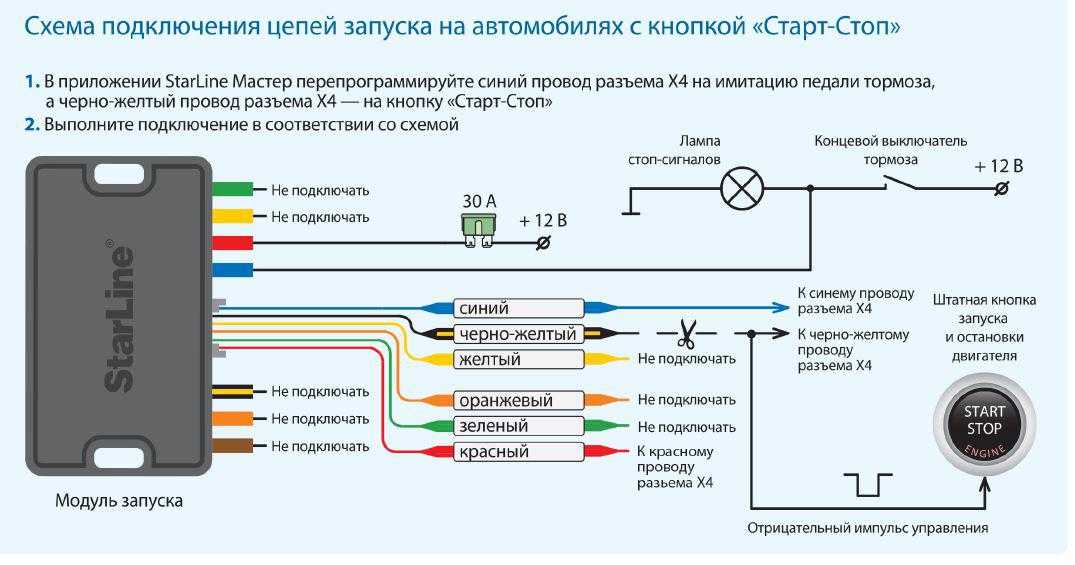
Шаг 2: Найдите приложение «Часы» в разделе «Все приложения» и коснитесь его.
Шаг 3: Затем нажмите «Уведомления» и проверьте состояние переключателя. Не забывайте всегда держать его включенным.
Шаг 4: Нажмите «Будильник» в разделе «Уведомления» и проверьте другие параметры, такие как приоритет и т. д. Эти параметры различаются в разных телефонах.
Также читайте: Комплект кольцевой сигнализации: простая и экономичная домашняя безопасность
Способ 4. Проверьте настройки режима «Не беспокоить»
Режим «Не беспокоить» или «Не беспокоить» — это фантастическая функция. При применении отключает вас от внешнего мира, отключая ваши сети и не поддерживает связь с внешним миром. Однако известно, что эта функция вызывает определенные проблемы в устройстве, даже когда оно выключено. Вот шаги для решения проблемы:
Шаг 1: Нажмите «Настройки» и перейдите в «Звук».
Шаг 2: Нажмите «Не беспокоить». Если вы не нашли DND, введите в поле поиска вверху после нажатия на настройки. Введите Не беспокоить в этом поле.
Шаг 3: Теперь найдите Просмотреть все исключения и нажмите на него. Затем нажмите «Тревога» в разделе «Просмотреть все исключения» и посмотрите, включен ли тумблер.
Читайте также: Как изменить яркость и громкость будильника на эхо-шоу
Способ 5. Очистить кэш и данные временные файлы. Выполнение комплексной очистки может помочь вам легко обнаружить и удалить кеши и другие остатки, собранные приложением часов. Это надежный способ решить проблему «будильник не звонит на Android». Хотя вы можете выбрать процесс ручной очистки, который обсуждается ниже, мы настоятельно рекомендуем вам воспользоваться помощью специального
Android Cleaner and Optimizer для глубокой очистки и оптимизации вашего устройства для достижения первоклассной производительности.
Чтобы очистить кэш и данные вручную, выполните следующие действия:
Шаг 1: Запустите «Настройки» и нажмите «Приложения и уведомления».
Шаг 2: Теперь нажмите на приложение «Часы», а затем нажмите «Хранилище».
Шаг 3: Наконец, нажмите «Очистить кэш» и «Очистить хранилище» один за другим.
Простой перезапуск завершит шаги и решит проблему с будильником Android без звука.
Читайте также: Как исправить проблемы с резервным копированием контактов в Android?
Метод 6. Сброс настроек приложения
Последний метод, рекомендуемый для устранения сигналов тревоги, которые не работают в Android, — это сброс настроек приложения. Это сбросит все настройки телефона на значения по умолчанию и никак не повлияет на личные данные. После сброса всех настроек приложение будильника начнет нормально работать. Шаги по устранению проблемы со звуком в Android Alarm:
Шаг 1: Нажмите на настройки, а затем найдите систему в списке параметров.
Шаг 2: Затем перейдите в «Параметры сброса» и нажмите «Сбросить настройки приложения».
Это сбросит все настройки и исправит будильник Android, который не работает на вашем смартфоне.
Читайте также: Как исправить постоянное отключение Wi-Fi на Android-смартфоне
Метод 7. Удаление обновлений в приложении «Часы»
Ну, если честно, эта опция может варьироваться от устройства к устройству. Однако стоит попытаться исправить проблему «Будильник не работает на Android». Могут быть случаи, когда новейшие обновления могут быть несовместимы с вашим старым устройством. Следовательно, удаление последних обновлений, установленных в приложении «Часы», может помочь вам решить проблему.
Чтобы удалить обновления в приложении часов, выполните следующие действия:
- Запустите «Настройки телефона» и перейдите в «Приложения и уведомления» (название параметра может различаться в зависимости от устройства).

- В папке «Приложения» найдите «Часы» и коснитесь их. Кроме того, вы можете найти приложение «Часы», используя поле поиска в настройках.
- Когда вы перейдете на страницу информации о приложении «Часы», коснитесь значка с тремя точками, расположенного в правом верхнем углу экрана, и выберите параметр «Удалить обновления».
- Теперь вы можете перезапустить приложение!
Это потенциально должно мгновенно решить проблему «будильник не работает на Android». Если нет, попробуйте другой метод устранения неполадок, описанный ниже!
Метод 8. Принудительно остановите приложение «Часы»
Это может быть проблемой для определенных пользователей, но есть вероятность, что определенные ошибки могут быть реальными виновниками проблемы с отсутствием будильника. Поскольку это приложение по умолчанию, вы не можете удалить его полностью, но вы можете легко принудительно остановить приложение и вернуть приложение «Часы» к его исходной заводской версии.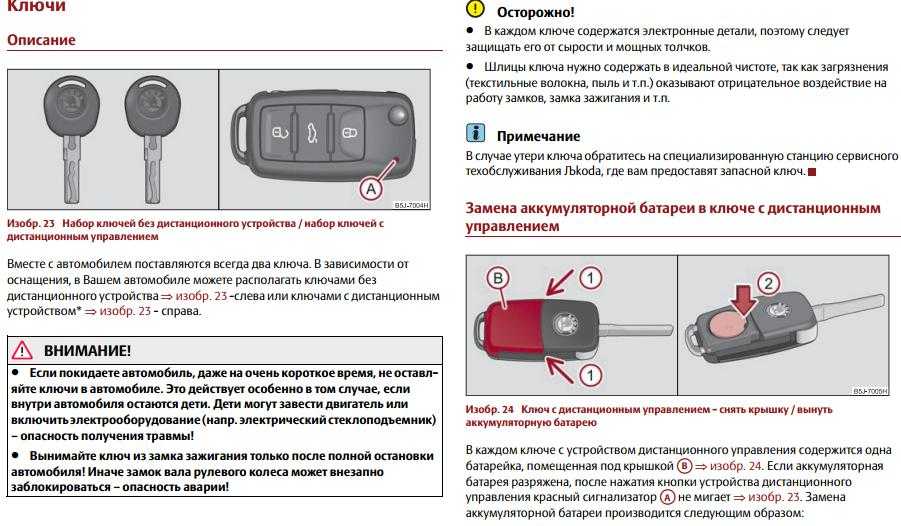 Это может помочь вам легко решить проблему «Будильник не работает на Android».
Это может помочь вам легко решить проблему «Будильник не работает на Android».
Чтобы принудительно остановить приложение «Часы», вам нужно сделать следующее:
- Перейдите к приложению «Настройки» на вашем устройстве.
- Найдите Приложения и найдите Часы в категории. Кроме того, вы можете выполнить поиск часов, чтобы мгновенно перейти к приложению.
- Перейдя на информационную страницу приложения «Часы», найдите и нажмите кнопку «Принудительная остановка».
Помогло ли это вам решить проблему «Не звонит будильник» на Android? Если проблема не устранена, перейдите к нашему последнему методу, представленному ниже.
Метод 9. Найдите новое приложение для часов
Если ни одно из вышеупомянутых решений не помогло вам решить проблему с Android, не работающую с будильником, не паникуйте, так как у нас есть для вас другой обходной путь. Вероятно, пришло время отказаться от стандартного приложения для часов и установить стороннее приложение Clock из Google Play Store . Когда речь заходит о лучших приложениях для часов Android, существует множество вариантов, которые, безусловно, предлагают гораздо больше функций, чем предустановленное приложение часов на вашем устройстве.
Когда речь заходит о лучших приложениях для часов Android, существует множество вариантов, которые, безусловно, предлагают гораздо больше функций, чем предустановленное приложение часов на вашем устройстве.
Наши рекомендации для лучших приложений для часов Android:
- Будильник для тех, кто крепко спит
- Будильник для меня
- Большие электронные часы
- Своевременный
- Часы Google
Если вы не хотите тратить свое драгоценное время на устранение неполадок «Будильник не звонит из-за проблемы с Android», рассмотрите возможность воспользоваться помощью вышеупомянутых сторонних приложений для часов для Android. Кроме того, вы можете ознакомиться с нашим предыдущим списком на 10 лучших приложений-будильников для Android , чтобы изучить больше возможностей.
Не забудьте поделиться своим любимым приложением в разделе комментариев ниже!
Последнее слово о том, как исправить будильник, не работающий на телефонах Android?
Если ваш будильник не звонит, это может быть вызвано любой из вышеупомянутых причин.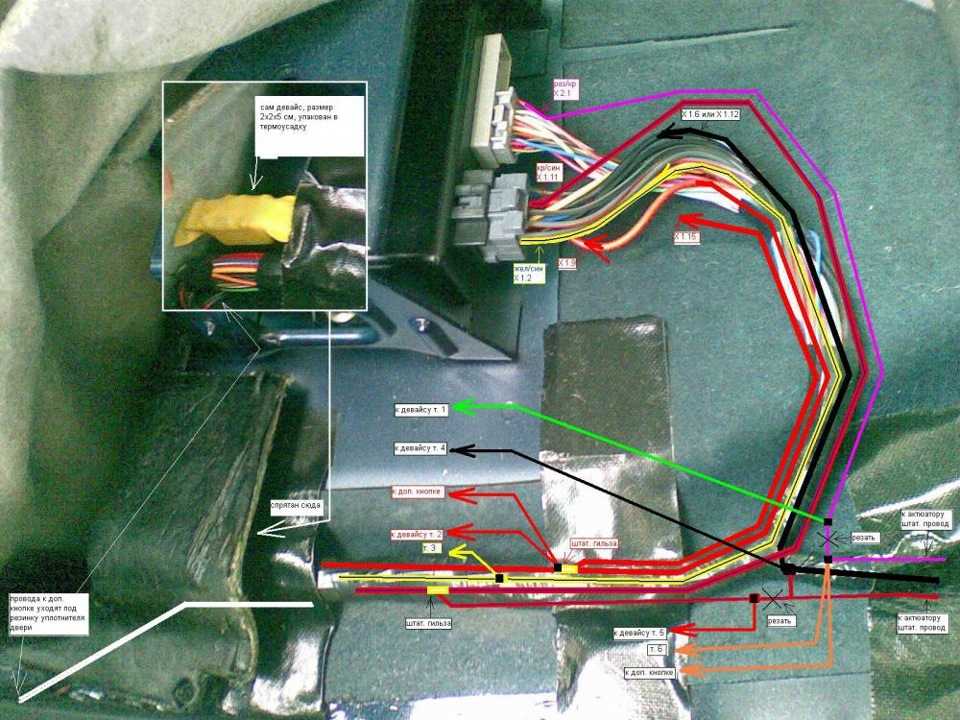


 Остается только синхронизировать иммобилайзер и полноценно использовать сигнализацию.
Остается только синхронизировать иммобилайзер и полноценно использовать сигнализацию. Решение – с использованием обучающего ключа устранить проблему;
Решение – с использованием обучающего ключа устранить проблему;